MacBook Pro: Cara melepas atau memasang memori
Pelajari cara melepas atau memasang memori di komputer laptop MacBook Pro.
Untuk mengidentifikasi model MacBook Pro, gunakan informasi di Cara mengidentifikasi model MacBook Pro.
Setelah mengetahui dengan pasti model yang Anda miliki, temukan dalam daftar di bawah ini untuk melihat petunjuk terkait model tersebut. Catatan: Laptop Apple yang tidak tercantum dalam tabel ini dilengkapi memori yang tidak dapat dilepas.
Model yang Sesuai
Petunjuk di bawah ini disediakan untuk model MacBook Pro (13 inci) berikut:
MacBook Pro (13 inci, Pertengahan 2012)
MacBook Pro (13 inci, Akhir 2011)
MacBook Pro (13 inci, Awal 2011)
MacBook Pro (13 inci, Pertengahan 2010)
MacBook Pro (13 inci, Pertengahan 2009)
Spesifikasi memori
Gunakan tabel di bawah untuk memastikan memori yang Anda pasang kompatibel dengan MacBook Pro Anda.
MacBook Pro (13 inci, pertengahan 2012) | |
|---|---|
Jumlah slot memori | 2 |
Memori dasar | 4 GB |
Memori maksimum | 8 GB |
Spesifikasi kartu memori | - Format Double Data Rate Small Outline Dual Inline Memory Module (DDR3) - 67,6 mm x 30 mm (1,18 inci) - 2 GB atau 4 GB - 204 pin - RAM tipe PC3-12800 DDR3 1600 MHz |
Catatan tambahan | Untuk kinerja terbaik, isi kedua slot memori, dengan memasang modul memori yang setara di setiap slot. |
MacBook Pro (13 inci, Akhir 2011) dan MacBook Pro (13 inci, Awal 2011) | |
Jumlah slot memori | 2 |
Memori dasar | 4 GB |
Memori maksimum | 8 GB |
Spesifikasi kartu memori | - Format Double Data Rate Small Outline Dual Inline Memory Module (DDR3) - 67,6 mm x 30 mm (1,18 inci) - 2 GB atau 4 GB - 204 pin - RAM tipe PC3-10600 DDR3 1333 MHz |
Catatan tambahan | Untuk kinerja terbaik, isi kedua slot memori, dengan memasang modul memori yang setara di setiap slot. |
MacBook Pro (13 inci, Pertengahan 2010) dan MacBook Pro (13 inci, Pertengahan 2009) | |
Jumlah slot memori | 2 |
Memori dasar | 4 GB |
Memori maksimum | 8 GB |
Spesifikasi kartu memori | - Format Double Data Rate Small Outline Dual Inline Memory Module (DDR3) - 30 mm (1,18 inci) - 2 GB atau 4 GB - 204 pin - RAM tipe PC3-8500 DDR3 1066 MHz |
Catatan tambahan | Untuk kinerja terbaik, isi kedua slot memori, dengan memasang modul memori yang setara di setiap slot. |
Melepas atau memasang memori
Peringatan: Komponen internal MacBook Pro bisa memanas. Jika MacBook Pro telah lama digunakan, tunggu sepuluh menit setelah mematikan komputer untuk mendinginkan komponen internal sebelum melanjutkan.
Langkah 1: Melepas casing bawah
Matikan MacBook Pro. Lepaskan adaptor daya, kabel Ethernet, kabel USB, kunci pengaman, dan kabel lain yang tersambung ke MacBook Pro untuk mencegah kerusakan pada komputer.
Balikkan MacBook Pro dan lepaskan sepuluh (10) sekrup yang menahan casing bawah. Karena panjang sekrup berbeda-beda, perhatikan panjang dan lokasi sekrup agar Anda dapat memasang kembali sekrup dengan benar. Simpan sekrup di tempat yang aman. Angkat casing dan letakkan di samping.
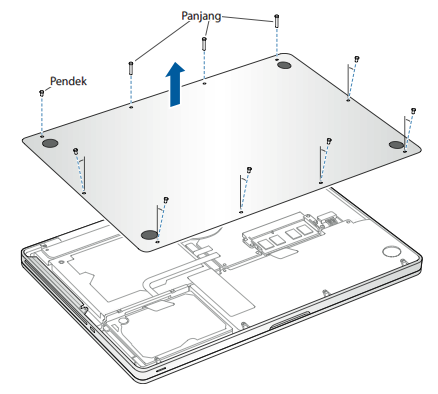
Sentuh permukaan logam di dalam komputer untuk melepaskan listrik statis dari tubuh Anda.

Langkah 2: Melepas memori yang terpasang (jika ada)
Dorong tuas di sisi modul memori ke arah luar untuk melepaskan modul dari slot kartu memori. Memori akan menyembul dengan sudut tertentu. Sebelum melepasnya, pastikan Anda menemukan takik setengah lingkaran. Jika tidak, coba tekan lagi tuas ke arah luar.
Pegang modul memori pada takiknya, lalu lepaskan dari slotnya.
Lepaskan modul memori lainnya.
Penting: Pegang modul memori pada bagian tepinya dan jangan sentuh konektor emasnya.
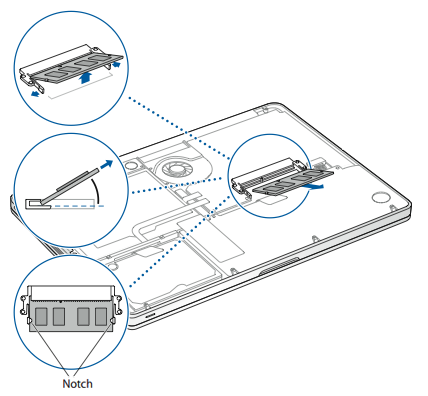
Langkah 3: Memasang memori
Sejajarkan takik pada tepi emas modul dengan takik di slot memori bawah.
Miringkan kartu, lalu dorong memori ke dalam slot.
Gunakan dua jari dengan tekanan yang kuat dan merata untuk mendorong modul memori ke bawah. Anda akan mendengar bunyi klik saat memasukkan memori dengan benar.
Ulangi prosedur ini untuk memasang modul memori tambahan di slot atas. Tekan modul untuk memastikan pemasangannya rata.
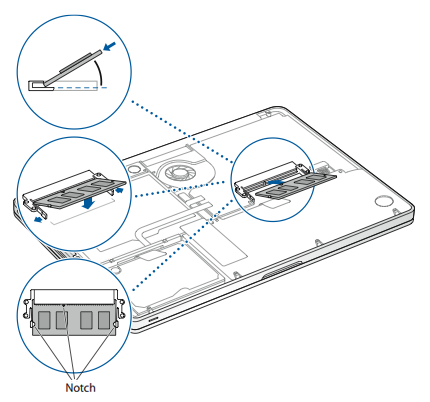
Catatan: Pastikan Anda memasang memori sesuai dengan ilustrasi ini, dengan kontak emas dimasukkan hampir seluruhnya ke dalam konektor.
Langkah 4: Memasang kembali casing bawah
Pasang kembali casing bawah. Pasang kembali dan kencangkan sepuluh sekrup yang tadi Anda lepaskan, dan pastikan Anda memasang sekrup dengan panjang yang berbeda di lokasinya yang benar.
Model yang Sesuai
Petunjuk di bawah ini disediakan untuk model MacBook Pro 15 inci berikut:
MacBook Pro (15 inci, Pertengahan 2012)
MacBook Pro (15 inci, Akhir 2011)
MacBook Pro (15 inci, Awal 2011)
MacBook Pro (15 inci, Pertengahan 2010)
MacBook Pro (15 inci, 2,53 GHz, Pertengahan 2009)
MacBook Pro (15 inci, Pertengahan 2009)
Spesifikasi memori
Harap gunakan tabel di bawah untuk memastikan memori yang dipasang kompatibel dengan MacBook Pro Anda.
MacBook Pro (15 inci, Pertengahan 2012) | |
Jumlah slot memori | 2 |
Memori dasar | 4 GB |
Memori maksimum | 8 GB |
Spesifikasi kartu memori | - Format Double Data Rate Small Outline Dual Inline Memory Module (DDR3) - 30 mm (1,18 inci) - 2 GB atau 4 GB - 204 pin - RAM tipe PC3-12800 DDR3 1600 MHz |
Catatan tambahan | Untuk kinerja terbaik, isi kedua slot memori, dengan memasang modul memori yang setara di setiap slot. |
MacBook Pro (15 inci, Akhir 2011) dan MacBook Pro (15 inci, Awal 2011) | |
Jumlah slot memori | 2 |
Memori dasar | 4 GB |
Memori maksimum | 8 GB |
Spesifikasi kartu memori | - Format Double Data Rate Small Outline Dual Inline Memory Module (DDR3) - 30 mm (1,18 inci) - 2 GB atau 4 GB - 204 pin - RAM tipe PC3-10600 DDR3 1333 MHz |
Catatan tambahan | Untuk kinerja terbaik, isi kedua slot memori, dengan memasang modul memori yang setara di setiap slot. |
MacBook Pro (15 inci, Pertengahan 2010), MacBook Pro (15 inci, 2,53 GHz, Pertengahan 2009), MacBook Pro (15 inci, Pertengahan 2009) | |
Jumlah slot memori | 2 |
Memori dasar | 4 GB |
Memori maksimum | 8 GB |
Spesifikasi kartu memori | - Format Double Data Rate Small Outline Dual Inline Memory Module (DDR3) - 30 mm (1,18 inci) - 2 GB atau 4 GB - 204 pin - RAM tipe PC3-8500 DDR3 1066 MHz |
Catatan tambahan | Untuk kinerja terbaik, isi kedua slot memori, dengan memasang modul memori yang setara di setiap slot. |
Melepas atau memasang memori
Peringatan: Komponen internal MacBook Pro bisa memanas. Jika MacBook Pro telah lama digunakan, tunggu sepuluh menit setelah mematikan komputer untuk mendinginkan komponen internal sebelum melanjutkan.
Langkah 1: Melepas casing bawah
Matikan MacBook Pro. Lepaskan adaptor daya, kabel Ethernet, kabel USB, kunci pengaman, dan kabel lain yang tersambung ke MacBook Pro untuk mencegah kerusakan pada komputer.
Balikkan MacBook Pro dan lepaskan sepuluh (10) sekrup yang menahan casing bawah. Karena panjang sekrup berbeda-beda, perhatikan panjang dan lokasi sekrup agar Anda dapat memasang kembali sekrup dengan benar. Simpan sekrup di tempat yang aman. Angkat casing dan letakkan di samping.
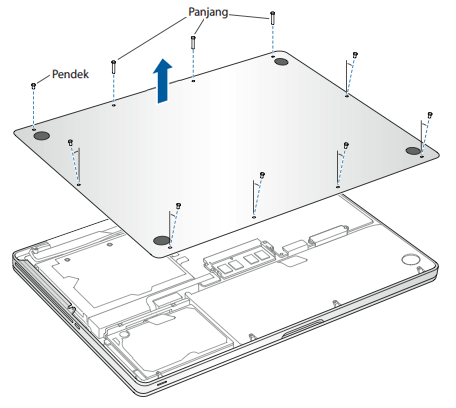
Sentuh permukaan logam di dalam komputer untuk melepaskan listrik statis dari tubuh Anda.

Langkah 2: Melepas memori yang terpasang (jika ada)
Dorong tuas di sisi modul memori ke arah luar untuk melepaskan modul dari slot kartu memori. Memori akan menyembul dengan sudut tertentu. Sebelum melepasnya, pastikan Anda menemukan takik setengah lingkaran. Jika tidak, coba tekan lagi tuas ke arah luar.
Pegang modul memori pada takiknya, lalu lepaskan dari slotnya.
Lepaskan modul memori lainnya.
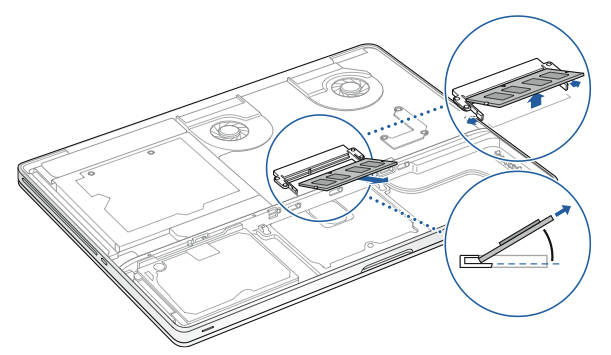
Penting: Pegang modul memori pada bagian tepinya dan jangan sentuh konektor emasnya.
Langkah 3: Memasang memori
Sejajarkan takik pada tepi emas modul dengan takik di slot memori bawah.
Miringkan kartu, lalu dorong memori ke dalam slot.
Gunakan dua jari dengan tekanan yang kuat dan merata untuk mendorong modul memori ke bawah. Anda akan mendengar bunyi klik saat memasukkan memori dengan benar.
Ulangi prosedur ini untuk memasang modul memori tambahan di slot atas. Tekan modul untuk memastikan pemasangannya rata.

Catatan: Pastikan Anda memasang memori sesuai dengan ilustrasi ini, dengan kontak emas dimasukkan hampir seluruhnya ke dalam konektor.
Langkah 4: Memasang kembali casing bawah
Pasang kembali dan kencangkan sepuluh sekrup yang tadi Anda lepaskan, dan pastikan Anda memasang sekrup dengan panjang yang berbeda di lokasinya yang benar.
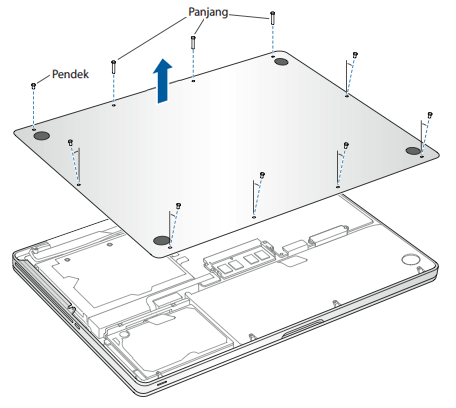
Model yang sesuai
Petunjuk di bawah ini disediakan untuk model MacBook Pro 15 inci berikut:
MacBook Pro (15 inci, Akhir 2008)
Spesifikasi memori
Harap gunakan tabel di bawah untuk memastikan memori yang dipasang kompatibel dengan MacBook Pro Anda.
MacBook Pro (15 inci, Akhir 2008) | |
Jumlah slot memori | 2 |
Memori dasar | 2 GB |
Memori maksimum | 4 GB |
Spesifikasi kartu memori | - Format Double Data Rate Small Outline Dual Inline Memory Module (DDR3) - 30 mm (1,18 inci) - 1 GB atau 2 GB - 204 pin - RAM tipe PC3-8500 DDR3 1066 MHz |
Catatan tambahan | Untuk mendapatkan kinerja terbaik, isi kedua slot memori dan pasang modul memori yang identik di setiap slot. |
Melepas atau memasang memori
Peringatan: Komponen internal MacBook Pro bisa memanas. Jika MacBook Pro telah lama digunakan, tunggu sepuluh menit setelah mematikan komputer untuk mendinginkan komponen internal sebelum melanjutkan.
Langkah 1: Melepas pintu akses
Matikan MacBook Pro. Lepaskan adaptor daya, kabel Ethernet, kunci pengaman, dan kabel lain yang tersambung ke MacBook Pro untuk mencegah kerusakan pada komputer.
Balikkan MacBook Pro dan temukan kaitnya. Tekan ke bawah untuk melepaskan kait, lalu lepaskan pintu akses yang menutupi baterai dan hard drive.
Agar Anda dapat melepas pintu akses, kait harus dalam posisi terbuka.
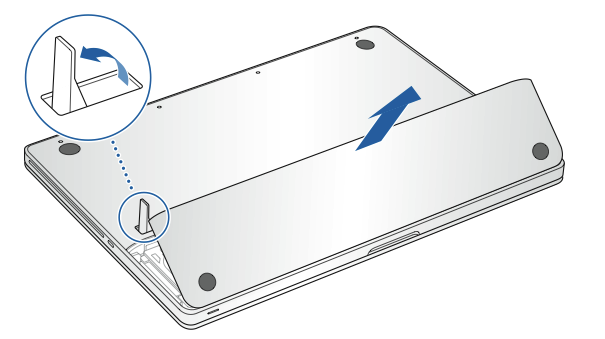
Langkah 2: Melepas baterai
Dengan kait masih dalam posisi terbuka, tarik tab perlahan untuk melepas baterai.

Langkah 3: Melepas casing bawah
Lepaskan delapan sekrup yang menahan casing bawah MacBook Pro, lalu lepaskan casing bawah.
Penting: Karena panjang sekrup berbeda-beda, perhatikan panjang dan lokasi sekrup agar Anda dapat memasang kembali sekrup dengan benar. Simpan sekrup di tempat yang aman.
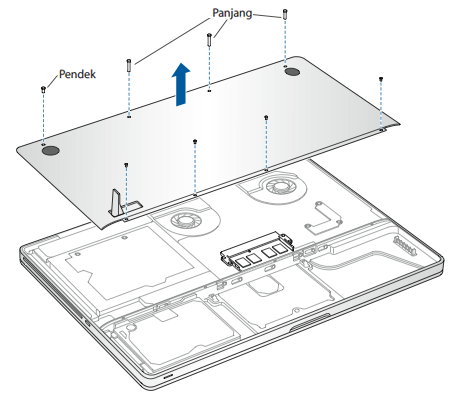
Sentuh permukaan logam di dalam komputer untuk melepaskan listrik statis dari tubuh Anda.

Langkah 4: Melepas memori yang terpasang (jika ada)
Dorong keluar tuas pelepas di sisi modul memori untuk melepaskan modul dari slot kartu memori. Memori akan menyembul dengan sudut tertentu. Sebelum melepasnya, pastikan Anda menemukan takik setengah lingkaran. Jika tidak, coba tekan tuas pelepas lagi.
Pegang modul memori pada takiknya, lalu lepaskan dari slotnya.
Lepaskan modul memori lainnya.
Penting: Pegang modul memori pada bagian tepinya, jangan sentuh konektor emasnya.
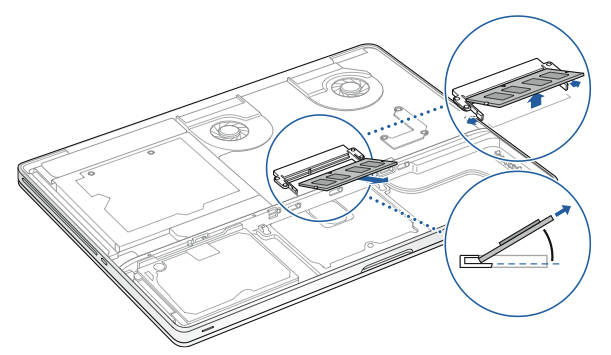
Langkah 5: Memasang memori
Sejajarkan takik pada tepi emas modul dengan takik di slot memori bawah.
Miringkan kartu, lalu dorong memori ke dalam slot.
Gunakan dua jari dengan tekanan yang kuat dan merata untuk mendorong modul memori ke bawah. Anda akan mendengar bunyi klik saat memasukkan memori dengan benar.
Jika perlu, ulangi prosedur ini untuk memasang modul memori tambahan di slot atas. Tekan modul untuk memastikan pemasangannya rata.
Catatan: Pastikan Anda memasang memori sesuai dengan ilustrasi di bawah ini, dengan kontak emas dimasukkan hampir seluruhnya ke dalam konektor.
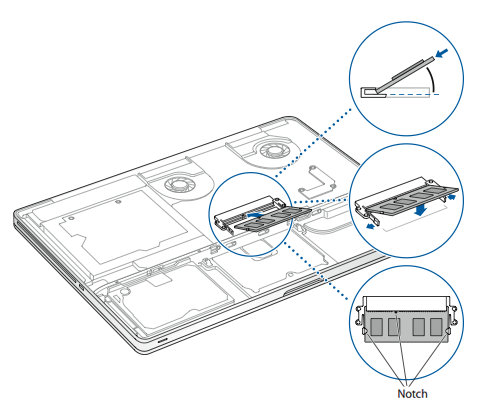
Langkah 6: Memasang kembali casing bawah
Pasang kembali casing bawah. Pasang kembali dan kencangkan delapan sekrupnya.
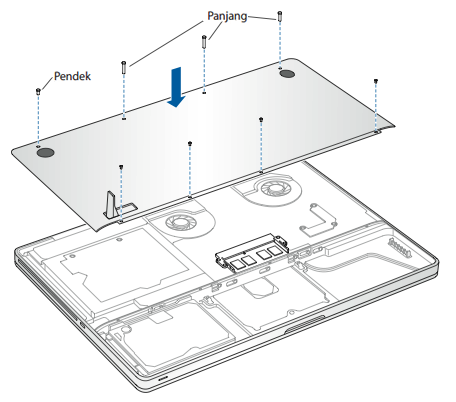
Langkah 7: Memasang kembali baterai
Untuk mengganti baterai, pastikan kaitnya dalam posisi terbuka. Pegang baterai dengan sudut tertentu, lalu geser bagian tepi baterai di bawah braket di tepi luar tempat baterai. Tekan baterai dengan perlahan.
Langkah 8: Memasang kembali pintu akses
Dengan kait di posisi terbuka, pasang kembali pintu akses dan pastikan posisinya sejajar dengan casing bawah MacBook Pro, lalu tekan kait ke posisi tertutup.
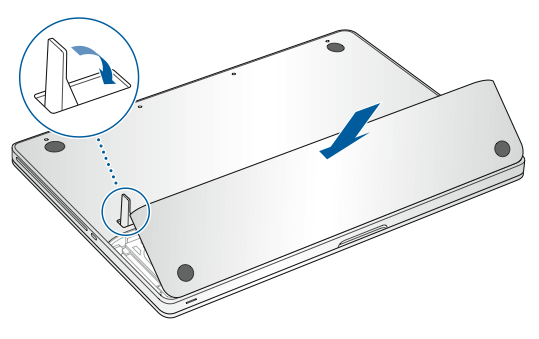
Model yang sesuai
Petunjuk di bawah ini disediakan untuk model MacBook Pro 17 inci berikut:
MacBook Pro (17 inci, Akhir 2011)
MacBook Pro (17 inci, Awal 2011)
MacBook Pro (17 inci, Pertengahan 2010)
MacBook Pro (17 inci, Pertengahan 2009)
MacBook Pro (17 inci, Awal 2009)
Spesifikasi memori
Gunakan tabel di bawah untuk memastikan memori yang dipasang kompatibel dengan MacBook Pro Anda.
MacBook Pro (17 inci, Akhir 2011) dan MacBook Pro (17 inci, Awal 2011) | |
Jumlah slot memori | 2 |
Memori dasar | 4 GB |
Memori maksimum | 8 GB |
Spesifikasi kartu memori | - Format Double Data Rate Small Outline Dual Inline Memory Module (DDR3) - 67,6 mm x 30 mm (1,18 inci) - 2 GB atau 4 GB - 204 pin - RAM tipe PC3-10600 DDR3 1333 MHz |
Catatan tambahan | Anda dapat menambahkan dua modul memori 4 GB untuk memori maksimum 8 GB. Untuk mendapatkan kinerja terbaik, isi kedua slot memori dan pasang modul memori yang identik di setiap slot. |
MacBook Pro (17 inci, Pertengahan 2010), MacBook Pro (17 inci, Pertengahan 2009), dan MacBook Pro (17 inci, Awal 2009) | |
Jumlah slot memori | 2 |
Memori dasar | 4 GB |
Memori maksimum | 8 GB |
Spesifikasi kartu memori | - Format Double Data Rate Small Outline Dual Inline Memory Module (DDR3) - 30 mm (1,18 inci) - 2 GB atau 4 GB - 204 pin - RAM tipe PC3-8500 DDR3 1066 MHz |
Catatan tambahan | Anda dapat menambahkan dua modul memori 4 GB untuk memori maksimum 8 GB. Untuk mendapatkan kinerja terbaik, isi kedua slot memori dan pasang modul memori yang identik di setiap slot. |
Melepas atau memasang memori
Peringatan: Komponen internal MacBook Pro bisa memanas. Jika MacBook Pro telah lama digunakan, tunggu sepuluh menit setelah mematikan komputer untuk mendinginkan komponen internal sebelum melanjutkan.
Langkah 1: Melepas casing bawah
Matikan MacBook Pro. Lepaskan adaptor daya, kabel Ethernet, kabel USB, kunci pengaman, dan kabel lain yang tersambung ke MacBook Pro untuk mencegah kerusakan pada komputer.
Balikkan MacBook Pro dan lepaskan sepuluh (10) sekrup yang menahan casing bawah. Karena panjang sekrup berbeda-beda, perhatikan panjang dan lokasi sekrup agar Anda dapat memasang kembali sekrup dengan benar. Simpan sekrup di tempat yang aman. Angkat casing dan letakkan di samping.
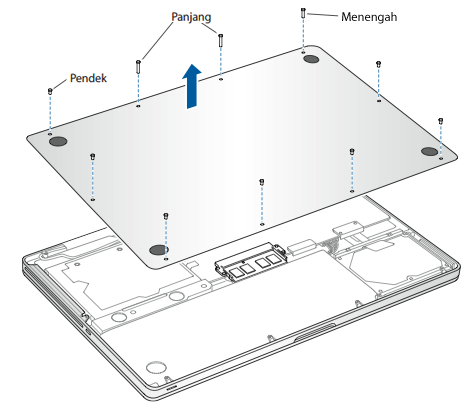
Sentuh permukaan logam di dalam komputer untuk melepaskan listrik statis dari tubuh Anda.

Langkah 2: Melepas memori yang terpasang (jika ada)
Dorong tuas di sisi modul memori ke arah luar untuk melepaskan modul dari slot kartu memori. Memori akan menyembul dengan sudut tertentu. Sebelum melepasnya, pastikan Anda menemukan takik setengah lingkaran. Jika tidak dapat menemukan takik, coba tekan lagi tuas ke arah luar.
Pegang modul memori pada takiknya, lalu lepaskan dari slotnya.
Lepaskan modul memori lainnya.
Penting: Pegang modul memori pada bagian tepinya, jangan sentuh konektor emasnya.
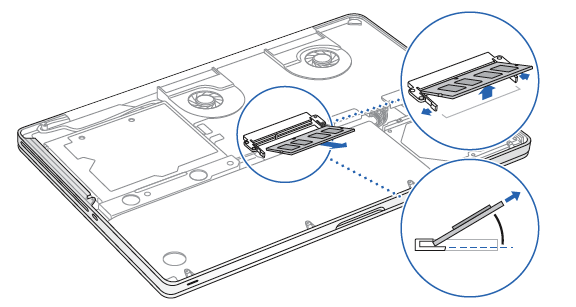
Langkah 3: Memasang memori
Sejajarkan takik pada tepi emas modul dengan takik di slot memori bawah.
Miringkan kartu, lalu dorong memori ke dalam slot.
Gunakan dua jari dengan tekanan yang kuat dan merata untuk mendorong modul memori ke bawah. Anda akan mendengar bunyi klik saat memasukkan memori dengan benar.
Ulangi prosedur ini untuk memasang modul memori tambahan di slot atas. Tekan modul untuk memastikan pemasangannya rata.
Catatan: Pastikan memori dipasang sesuai dengan ilustrasi di bawah ini, dengan kontak emas dimasukkan hampir seluruhnya ke dalam konektor.
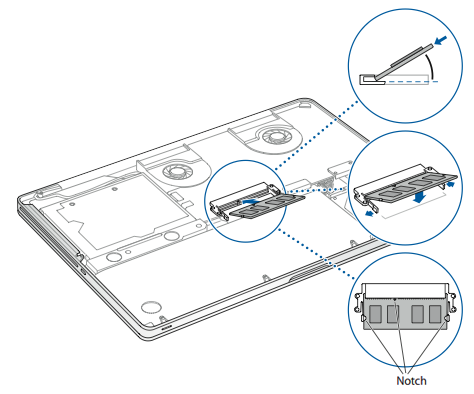
Langkah 4: Memasang kembali casing bawah
Pasang kembali casing bawah. Pasang kembali dan kencangkan sepuluh sekrup yang tadi Anda lepaskan, dan pastikan Anda memasang sekrup dengan panjang yang berbeda di lokasinya yang benar.
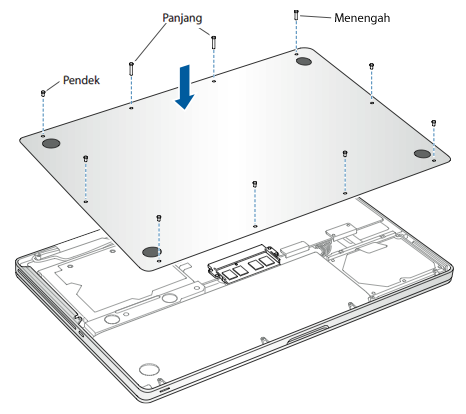
Model yang sesuai
Petunjuk di bawah ini disediakan untuk model MacBook Pro 15 inci dan 17 inci berikut:
MacBook Pro (17 inci, Akhir 2008) dan versi lebih lama
MacBook Pro (15 inci, Awal 2008) dan versi lebih lama
Spesifikasi memori
Harap gunakan tabel di bawah untuk memastikan memori yang dipasang kompatibel dengan MacBook Pro Anda.
MacBook Pro (17 inci, Akhir 2008) dan versi lebih lama serta MacBook Pro (15 inci, Awal 2008) dan versi lebih lama | |
Jumlah slot memori | 2 |
Memori dasar | 512 MB (konfigurasi sesuai pesanan) |
Memori maksimum | Lihat tabel di bawah ini |
Spesifikasi kartu memori | - Format Double Data Rate Small Outline Dual Inline Memory Module (DDR3) - 30 mm (1,18 inci) - 200 pin - RAM Tipe PC2-5300 DDR2 667 MHz |
Lihat tabel ini untuk mengetahui jumlah maksimum memori yang dapat dikenali oleh komputer laptop berikut:
2 GB | MacBook Pro, MacBook Pro (17 inci), MacBook Pro (15 inci, Glossy) |
3 GB | MacBook Pro (15 inci dan 17 inci, Core 2 Duo) Catatan: Model ini hanya mendukung total memori 3 GB. Jika ingin memaksimalkan jumlah SDRAM di komputer Anda, pasang SO-DIMM 2 GB di satu slot dan SO-DIMM 1 GB di slot lainnya. |
4 GB | MacBook Pro (15 inci, 2,4/2,2 GHz), MacBook Pro (17 inci, 2,4 GHz), MacBook Pro (15 inci, Awal 2008), MacBook Pro (17 inci, Akhir 2008) |
Melepas atau memasang memori
Anda perlu melepas baterai sebelum memasang memori tambahan dan memasang kembali baterai setelah memasang memori. Prosedur berikut mencakup semua petunjuk yang diperlukan untuk kedua bagian proses ini.
Peringatan: Komponen internal MacBook Pro bisa memanas. Jika MacBook Pro telah lama digunakan, tunggu sepuluh menit setelah mematikan komputer untuk mendinginkan komponen internal sebelum melanjutkan.
Langkah 1: Melepas baterai
Matikan MacBook Pro. Lepaskan adaptor daya, kabel Ethernet, dan kabel lain yang tersambung ke MacBook Pro untuk mencegah kerusakan pada komputer.
Balikkan komputer.
Cari kait pelepas baterai di setiap sisi baterai.
Geser kedua kaitnya ke atas. Baterai akan sedikit menyembul.
Angkat baterai untuk mengeluarkannya.
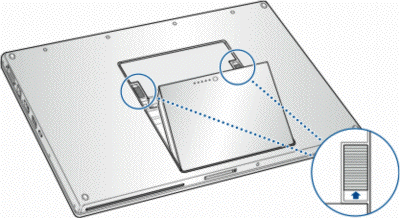
Langkah 2: Melepas pintu memori
Gunakan obeng Phillips ukuran 00 untuk melepas sekrup pintu memori, lalu lepaskan pintu dari tempat baterai komputer. Tergantung pada model MacBook Pro, mungkin ada tiga atau empat sekrup.
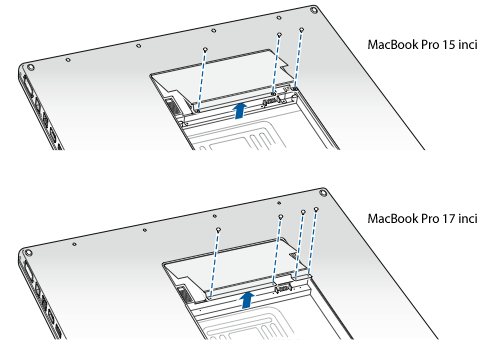
Sentuh permukaan logam di dalam komputer untuk melepaskan listrik statis dari tubuh Anda.

Langkah 3: Melepas memori yang terpasang (jika ada)
Jika perlu melepas kartu memori—misalnya jika Anda akan menggantinya atau perlu menjangkau area di belakang memori di slot atas untuk mengakses slot bawah—Anda dapat melepas kartu dengan menarik tab di setiap sisi kartu menjauhi takik di kartu memori. Kartu akan sedikit menyembul. Angkat kartu memori hingga membentuk sudut sekitar 25 derajat, lalu geser kartu perlahan hingga keluar dari slot memori.
Penting: Pegang modul memori pada bagian tepinya, jangan sentuh konektor emasnya.
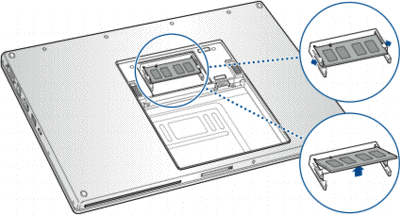
Langkah 4: Memasang memori
Masukkan kartu memori baru dengan posisi membentuk sudut 25 derajat. Sejajarkan takik di kartu dengan tab kecil di slot memori, lalu geser kartu ke dalam slot hingga tepi emas hampir tidak terlihat. Tekan kartu memori dengan kuat ke dalam slot memori. Anda mungkin merasakan ada ganjalan.
Perlahan tarik tab kecil di slot memori menjauhi takik, lalu dorong kartu memori ke bawah hingga kedua tab di kedua sisi kartu terkunci di tempatnya.
Masukkan memori tambahan ke slot kedua.
Catatan: Pastikan Anda memasang memori sesuai dengan ilustrasi di bawah ini, dengan kontak emas dimasukkan hampir seluruhnya ke dalam konektor.
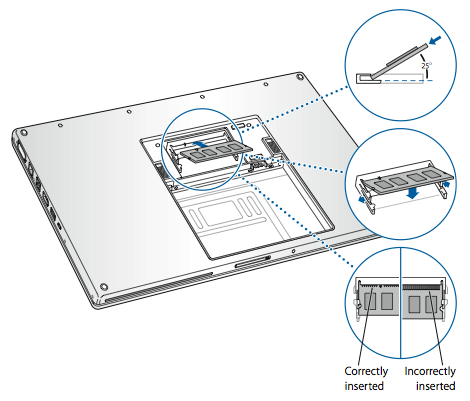
Langkah 5: Memasang kembali pintu memori
Pasang kembali pintu memori dan pastikan pintunya terpasang rata sebelum Anda memasang kembali sekrupnya.
Langkah 6: Memasukkan baterai
Pasang tepi bawah baterai ke kompartemen baterai dengan sudut tertentu, seperti yang ditunjukkan di bawah ini.
Tekan perlahan tepi atas baterai ke bawah hingga kait baterai terkunci di tempatnya.
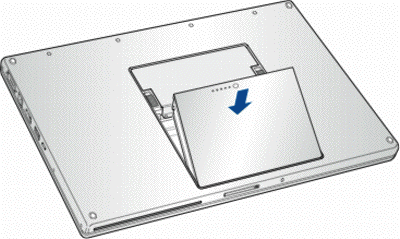
Pelajari lebih lanjut
Memastikan komputer mengenali memori baru
Setelah memasang memori tambahan, sebaiknya pastikan bahwa komputer mengenali memori baru tersebut. Untuk memeriksa memori komputer:
Mulai komputer.
Saat desktop Mac OS X ditampilkan, pilih menu Apple () dari bar menu di kiri atas, lalu pilih Mengenai Mac Ini.
Total memori termasuk jumlah memori yang sebelumnya dipasang pada komputer ditambah memori baru yang Anda tambahkan, atau jika semua memori telah diganti, jumlah total yang baru untuk memori tersebut. Untuk mendapatkan informasi mendetail tentang jumlah memori yang terpasang di komputer Anda, buka Pembuat Profil Sistem dengan memilih Apple () lalu Mengenai Mac Ini. Setelah itu, klik Info Lainnya, lalu Memori dari bagian Perangkat Keras yang muncul di Pembuat Profil Sistem.
Jika komputer tidak mengenali memori atau tidak dapat memulai dengan benar, pastikan memori yang dipasang kompatibel dengan MacBook Pro Anda dan pemasangannya sudah benar dengan melepaskan dan memasang kembali memori.